电脑连打印机怎么打印东西 电脑打印文件步骤
在当今数字化时代,电脑和打印机的配合已经成为办公和生活中不可或缺的一部分,想必大家都有过使用电脑打印文件的经历,但是对于一些初学者来说,可能会感到困惑。电脑连打印机打印文件的步骤并不复杂,只要按照正确的操作流程进行,便能轻松完成打印任务。接下来我们就来详细了解一下电脑打印文件的具体步骤。
具体步骤:
1.首先电脑上需要安装有word或wps这类文档编辑软件一个,可以在电脑上找一找,看有没有装,没装的话需下载安装好。

2.如果桌面上没找到的话,可以看看“开始”—“程序”里面有没有,如下图所指的步骤,先点1处,再点2处后查看
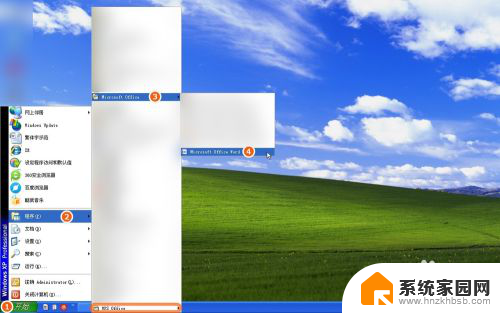
3.找到那两个软件图标后,双击其中任意一个。示范中双击打开的是word,打开后,用鼠标在该软件空白处,点击一下,即可开始输入文件资料内容,如果要换行就按Enter键
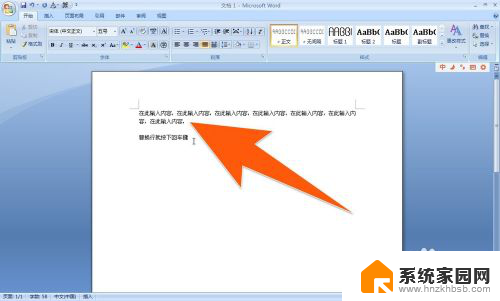
4.文件资料写完后,就点下图中箭头1所指处,再点箭头2进行保存
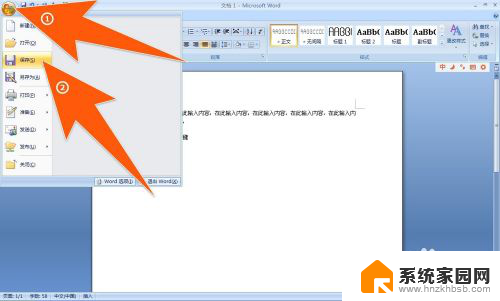
5.在弹出的保存对话框里,箭头1指的是选择保存在电脑上位置,箭头2指的是为这个文件起个名称,然后点箭头3处便进行保存了
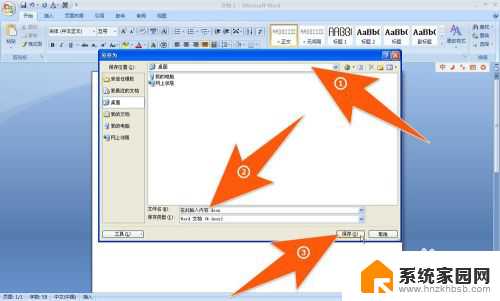
6.如示范中的文件是选择保存在桌面,现在桌面上便出现了刚保存的那个文件,如下图箭头所示

7.如果要打印,而且刚用来输入文件内容的这台电脑又连接有打印机。那么就可以双击要打印的那个文件,然后,点下图中箭头1所指处,再点打印,再点一次箭头3所指的打印。【如果电脑上没有连接打印机,就选中文件按右键。选择复制,再打开U盘粘贴,这样就用U盘带到打印店就可以打印了,没有U盘的话,可以用QQ发送到打印店的QQ就行了(如果打印的资料不涉及到重要保密内容)。】
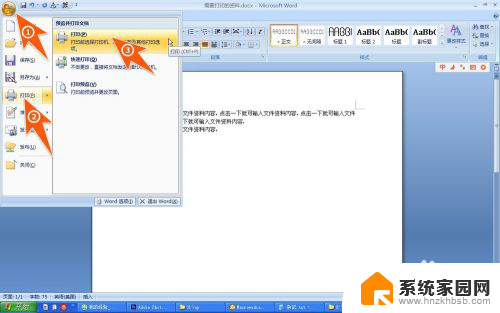
8.这时在弹出的打印设置窗口中,箭头1处指的是选择已连择上电脑的打印机,箭头2处指的是设置要打印的份数是多少,然后再点箭头3处,就可以开始打印了。
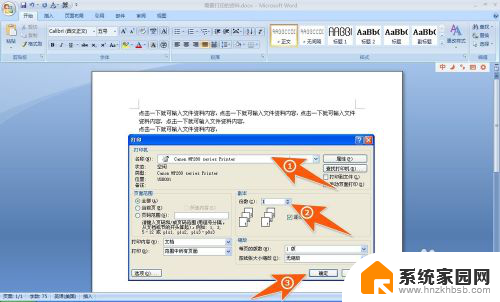
以上就是电脑连接打印机并进行打印的全部内容,如果你遇到了同样的问题,可以参考本文中介绍的步骤来修复,希望这对你有所帮助。
- 上一篇: 电脑中的壁纸怎么设置 如何设置电脑桌面壁纸
- 下一篇: wps加分页符 wps如何插入分页符
电脑连打印机怎么打印东西 电脑打印文件步骤相关教程
- 怎么让打印机和电脑连起来打印东西 如何设置电脑与打印机的连接
- 电脑打印双面打印怎么设置 电脑打印机双面打印设置步骤
- 惠普打印机用手机怎么打印文件 惠普打印机手机连接步骤
- 打印机打印文件怎么取消 打印机取消打印步骤
- 打印机连接之后怎么打印 电脑连接打印机打印文档教程
- 惠普510打印机怎么连接电脑 惠普打印机连接电脑的步骤
- 打印机brother怎么连接电脑 brother打印机连接电脑步骤
- 电脑上怎么打印彩色打印 打印机彩色打印设置步骤
- 电脑咋打印 如何通过电脑连接打印机并打印文件
- 惠普1020打印机如何连接电脑 hplaserjet1020plus打印机连接电脑步骤
- 电脑微信怎么在手机上退出登录 手机怎么退出电脑上的微信登录
- 打开检查作业 如何使用微信小程序检查作业
- 电脑突然要求激活windows 如何解决电脑激活Windows问题
- 电脑输入密码提示错误 电脑密码输入正确却提示密码错误
- 电脑哪个键关机 电脑关机的简便方法是什么
- miwifi无法连接internet 小米路由器无法访问网络怎么设置
电脑教程推荐